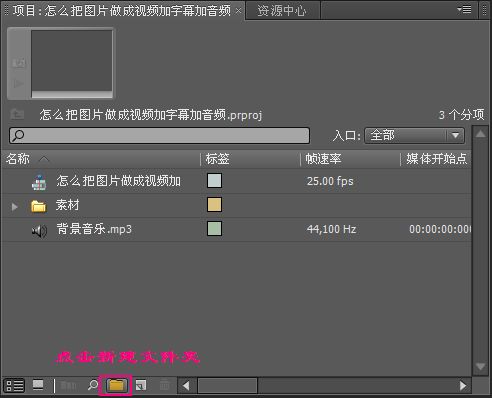|
在现如今来说,把图片制作成视频已经不是什么新鲜事了,但却是个经久不衰的永恒,因为制作好了的视频有很好的纪念价值,这一意义就足矣。这个把图片成视频也还是需要花些心思、花些精力才能做得效果好的哦。下面一起来学习怎么把图片做成视频加字幕加音频吧。 图片制作视频软件下载地址:http://www.leawo.cn/ND_upload.php?do=info&id=2810 怎么把图片做成视频有背景音乐和文字说明?!意思就是说将图片制作成为了视频动画之后还会添加背景音乐,然后黑会给图片添加一些文字说明。  这样说大家也许就会明白一些的,那大家把图片制作视频软件下载安装吧,我们边操作边说,这样也好省时间些。 这样说大家也许就会明白一些的,那大家把图片制作视频软件下载安装吧,我们边操作边说,这样也好省时间些。安装好了软件后就运行,“点击新建项目 —工程文件存储位置 — 有效预置 — PAL-DV 标准48KHz”,右边有参数,大家可以按需求选择就好。还有大家需要做些准备工作,那就是把需要用到的素材都准备好,统一放到工程文件放置的文件夹内。进入到了软件的主界面后就导入素材吧,在项目面板的空白处双击导入:图片、背景音乐。
导入了之后你会发现有很多的图片,浏览起来不方便,也不方便管理,那么可以点击下面的新建文件夹按钮新建一个文件夹并命名,将这些图片都选中并拖拽到这个文件夹里面,这样看起来也美观些,也很好管理。
然后就是需要讲这些图片都添加到视频轨道上了,直接用鼠标将整个文件夹拖拽到视频1轨道上就可以了,所以这就是上面为什么要新建一个文件夹了,这就是好处啊,不然就得一张一张的拖拽过来添加,多麻烦啊。因为图片的尺寸大小不统一,可以将所有的图片框选中,右键选择适配为当前画面大小,软件就会自动与屏幕大小匹配了。
当然有个别的图片还是需要调整的,在特效控制台上点击运动打开下拉菜单,这里有调整图片的缩放比例、位置、角度等的相关参数的,如果你想要一些艺术效果之类的,那么就可以自己自行设置啦。
既然是制作成视频的话,那么肯定需要添加一些动画效果了,在软件的左下角处有特效,点击打开视频切换文件夹,里面有很多很多的视频切换动画效果,大家可以自己去体验哈。找到喜欢的,用鼠标把特效拖拽到两个图片之间就可以添加成功了,按下空格键在右上角的预览窗口进行预览,有很多效果还是不错滴。 选中你添加的那个效果,在上面的特效控制台还可以对你添加的动画效果进行调整,有具体的相关参数的,比如可以调节时间的长短等等,我就不一一阐述了,下面还有很多要讲的,赶紧的啦,大家自己多操作几遍就可以滴,相信自己!
用上面的方法把所有的图片都添加好了动画之后我们就添加文字说明吧,选择菜单栏上的字幕 — 新建 — 默认静态字幕。弹出一个窗口确定就行啦,就进入到了字幕编辑窗口,在窗口上面点一下就可以输入文字了,在右边是文字的编辑属性,字体的样式、颜色、大小、描边等等。还可以按照路径来输入文字,如下图,这个文字就是用路径来输入工具  的,左上角处都是文字的工具,用到的是搞得更有艺术些! 的,左上角处都是文字的工具,用到的是搞得更有艺术些!
制作好了之后就关闭字幕窗口,回到软件的主界面,在项目面板上就会出现刚才制作的字幕,用鼠标把它拖拽到视频2轨道上,找到你需要放置的位置就好啦,要对应好自己的图片哦,文字是对哪张图片解说的,要放到对应图片的位置哦,切记!
当文字这一部分讲完了之后就到了给视频添加背景音乐了,其实这一部分相对来说还挺容易的,用鼠标把上面的背景音乐拖拽到音频1轨道上就可以了的。再用剃刀工具对背景音乐进行多长少补,就是将多余的切掉,少的话可以再添加的意思啦。
前前后后,罗里吧嗦的,终于将这一系列的问题给讲完了,这个怎么把图片做成视频加字幕加音频也算是大功告成了,,就差最后一步啦,输出,这并不是什么难事啦,大家选择文件 — 导出 — 媒体,弹出一个窗口,选择视频为格式,格式的话也可以默认为avi,然后确定吧,最后还会弹出一个窗口,点击开始队列就可以开始渲染输出啦。 虽然一开始就说把图片做成视频并不是一件新鲜事,不是一件难事,但是想要做好,还是得需要花些时间和精力的,这不,我也给大家讲了这么长长的一大篇。当大家学会了怎么把图片做成视频有背景音乐和文字说明的方法之后,就可以尽情的发挥你的想象力,创造力,你一定可以做出很牛逼的视频的,    come on,everyone! come on,everyone!■♀星星旋转特效 边放歌曲边录制替换视频背景音乐 视频连续截图软件 图片放大镜效果♀■ 【爆笑笑话】昨天提前下班想给老婆一个惊喜,回到家竟然发现隔壁老王在我家卫生间里。 老王支支吾吾说:“这个…其实我是水管工,是来给你家修水管的。” 我怒火中烧:“老王,你TMD太过分了,什么时候换的工作也不跟我说一声!” |